Windows10の任意のブラウザで.URLファイルを開く方法
.URL拡張子のファイル 、別名Webサイトのショートカットは、ダブルクリックするとデフォルトのブラウザで起動します。 .URLファイルは、URLをアドレスバーからデスクトップまたはフォルダー内の任意の空きスペースにすばやくドラッグすることで作成できます。複数のブラウザを使用していて、Chrome、Edge、Firefoxなどの選択したブラウザで.URLを開く必要がある場合は、この投稿でその方法を説明します。
任意のブラウザで.URLファイルを開く方法
この方法では、レジストリエディタを使用する必要があり、一部のユーザーにとっては混乱を招き、リスクを伴う可能性があります。これを試みる前に、復元ポイントを作成することを強くお勧めします。
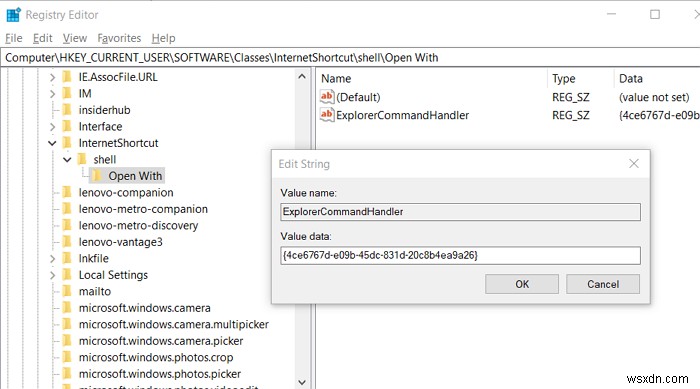
実行プロンプト(Win + R)にregeditと入力し、Enterキーを押します。レジストリエディタが開いたら、次の場所に移動します-
HKEY_CURRENT_USER\SOFTWARE\Classes\
クラスを右クリックします 、 InternetShortcutという名前の新しいキーを作成します
もう一度、 InternetShortcutを右クリックします フォルダを作成し、フォルダを作成しますシェル
次に、シェルを右クリックします フォルダを作成し、別のフォルダを作成します開く…
Openwith…で フォルダで、右パネルを右クリックし、 ExplorerCommandHandlerという名前の新しい文字列を作成します
完了したら、ダブルクリックして編集し、値セクションに以下を追加します-
{4ce6767d-e09b-45dc-831d-20c8b4ea9a26} 完了したら、レジストリエディタを閉じて、InternetShortcutファイルまたは.URLファイルを右クリックします。
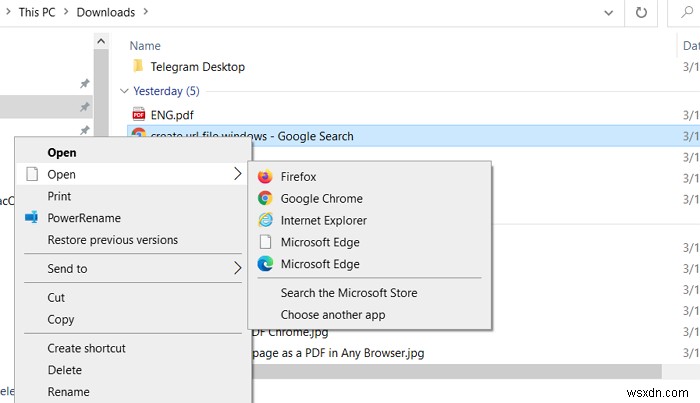
インストールされているすべてのブラウザ名がリストに表示されます。
リストにブラウザが見つからない場合は、[別のアプリを選択]をクリックし、[その他のアプリ]リンクを展開して検索します。 .URL拡張子を開くことができる、または開くために登録したすべてのアプリケーションが表示されます。アプリケーションを選択すると、そのアプリケーションがリストの一部になります。
投稿がわかりやすく、URLファイルを開くことができるブラウザを選択できることを願っています。
今すぐ読む :Windows 10設定のデフォルトアプリリストに表示されるこのインターネットブラウザーは何ですか?
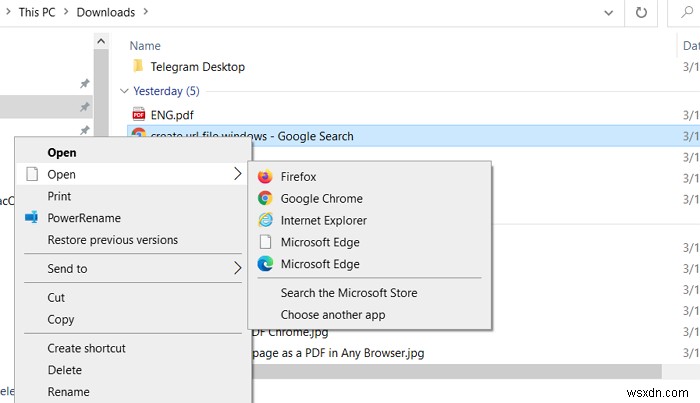
-
Windows 10 で ISO ファイルを操作する方法
ISO ファイルには、通常、または伝統的に光メディアにあるデータの完全なアーカイブが含まれています。現在、CD や DVD がソフトウェア配布に使用されることはあまりありませんが、ISO は依然として大規模なソフトウェア ダウンロードの一般的なコンテナーです。 ISO 形式でソフトウェアをリリースする開発者には、Microsoft の Windows 10 インストール イメージが含まれます。 Windows は、Windows 8 の発売以来、ISO ファイルを適切にサポートしてきました。サードパーティのソフトウェアがなくても、デバイスのファイル システムに ISO ファイルをマウントする
-
Windows タグでファイルとフォルダを管理する方法
システムから古いファイルを検索することは、炭庫で黒猫を探すようなものです。たとえば、昨年の南アメリカでの休暇の写真はどこに保存したのでしょうか。または 2018 年に書いたレポートの名前は? Windows 10 には強力な検索機能が組み込まれていますが、特に Cortana を使用すると、画像、音楽、PDF などのフィルターを使用してスマートに検索できます。最も無視されている機能の 1 つである Windows タグ 効率的な方法でファイルを検索して整理するのは理にかなっています。 Windows タグとは何か、なぜそれを使用する必要があるのか? タグは、Windows 10 の最も
